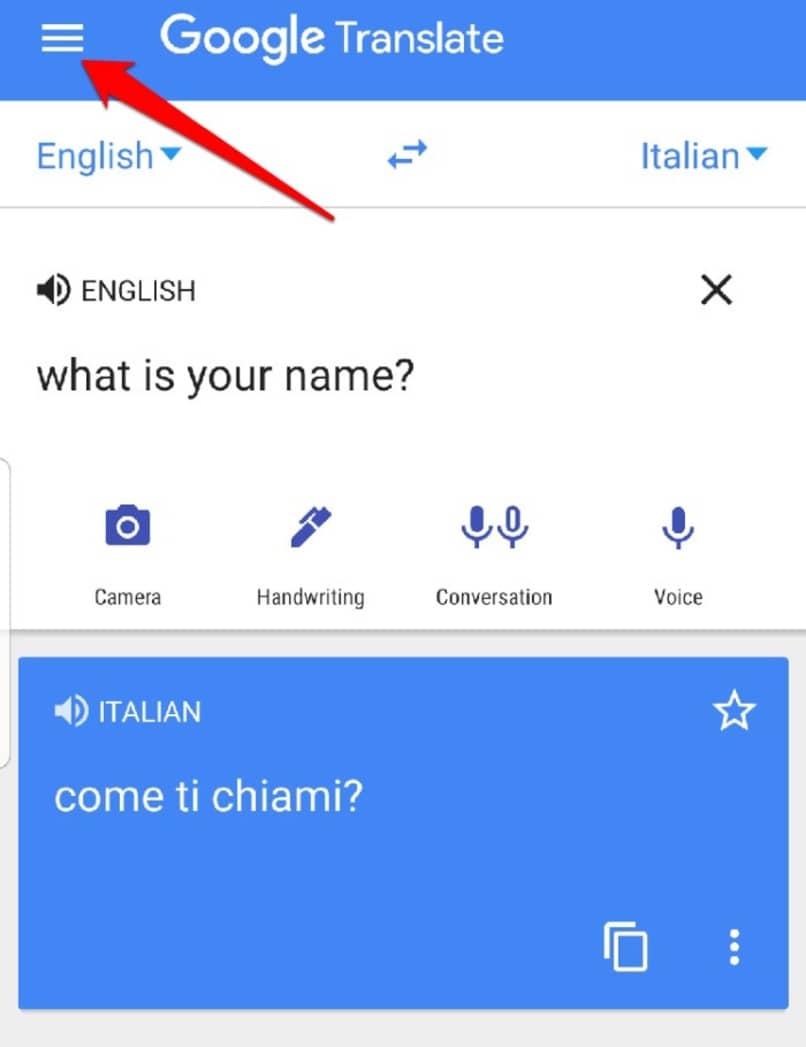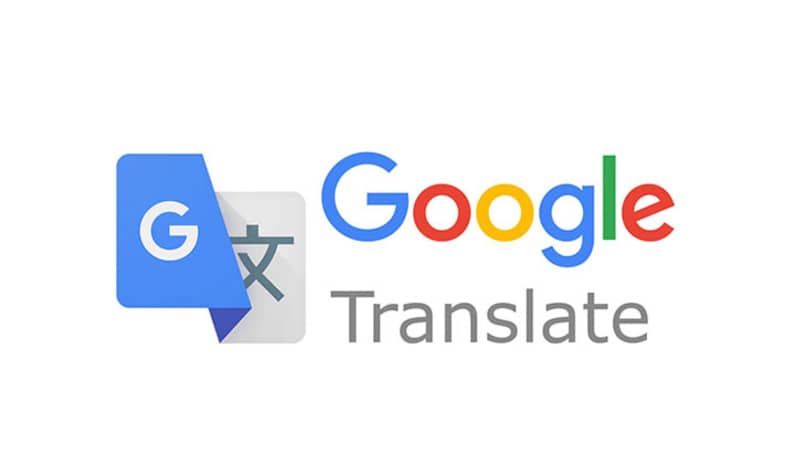
In den neuen Updates von Google Translate wurde die Möglichkeit integriert, Textübersetzungen innerhalb einer beliebigen Anwendung Ihres Android-Handys in Betrieb zu nehmen, um die Kommunikation zu erleichtern und die sprachliche Kluft zwischen allen mobilen Benutzern zu beseitigen.
Dazu müssen Sie Tap to Translate konfigurieren und aktivieren , das wie eine Erweiterung funktioniert, wodurch das direkte Kopieren und Einfügen in die offizielle Google Translate-Anwendung oder -Seite entfällt , da Sie in diesem Fall nur den Text und die auswählen Erweiterung mit nützlicher Funktion erledigt den Rest.
Contents
Was ist erforderlich, um Google Translate in Ihren Apps verwenden zu können?
Zunächst einmal ist die Verwendung des Google-Übersetzers, ob auf dem PC oder auf dem Handy, recht einfach. Wenn Sie ihn also verwenden, während Sie andere Anwendungen überprüfen, macht es keinen großen Unterschied, da ähnliche Verfahren besprochen werden.
Daher müssen Sie nicht einmal die von Ihnen verwendete Anwendung auf Google Translate umstellen, geschweige denn den gesamten Prozess des Kopierens und Einfügens der Texte durchlaufen. Dies lässt sich jetzt vermeiden, da die nützliche Tap-to-Translate-Funktion in jeder Anwendung über eine .
Um diesen Übersetzer zu verwenden, müssen Sie daher die Floating Bubble-Funktion auf Ihrem Handy aktivieren. Auf diese Weise können Sie auf die Kommunikationsvorteile des Google-Übersetzers zugreifen, zusammen mit den folgenden Überlegungen:
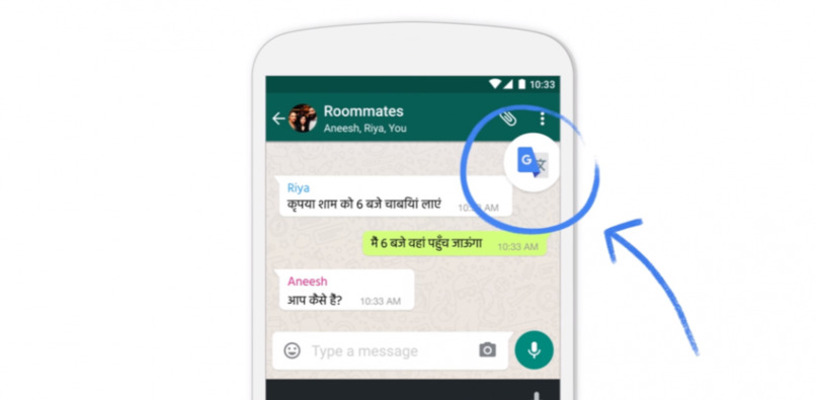
Die neueste Version von Google Übersetzer
Aufgrund der ständigen Aktualisierungen von Google Translate ist es heutzutage viel einfacher, mit Menschen zu kommunizieren, die eine Fremdsprache verwenden. Aus diesem Grund ist es eine der ersten Überlegungen, die neueste Version der Anwendung zu haben.
Da es in früheren Versionen keine Floating Bubble-Erweiterung oder Tap to Translate gibt. Daher ist es notwendig, dass Sie Ihre Kopie der Anwendung auf die neueste vorhandene Version aktualisieren.
Lassen Sie sich die Berechtigungen erteilen
Dies ist eine weitere wichtige Überlegung, denn damit die Erweiterung in den Anwendungen vorhanden ist, muss sie über die auf dem Mobiltelefon erteilten Berechtigungen verfügen . Dies erfolgt durch Zugriff auf die Android-Einstellungen.
Wenn Sie jedoch versuchen, die Tap-to-Translate-Verknüpfung aus der Google Translate-Anwendung zu aktivieren, wird Ihnen eine Benachrichtigung angezeigt, wo die Berechtigungen erforderlich sind, und wenn Sie sie nicht haben, werden Sie automatisch zu ihnen weitergeleitet.
Wie wird mit Google ein Text aus Ihren Android-Apps übersetzt?
Es funktioniert genau wie die Methode, an die wir gewöhnt sind, der Unterschied besteht darin, dass Sie die schwierige Arbeit vermeiden, von einer Anwendung zur anderen zu wechseln, zu kopieren und einzufügen. Um also einen Text aus Ihren Android-Apps zu übersetzen, müssen Sie nur die öffnen Anwendung Ihrer Wahl, markieren Sie den Text, den Sie übersetzen möchten, und es erscheint sofort eine Optionsleiste.
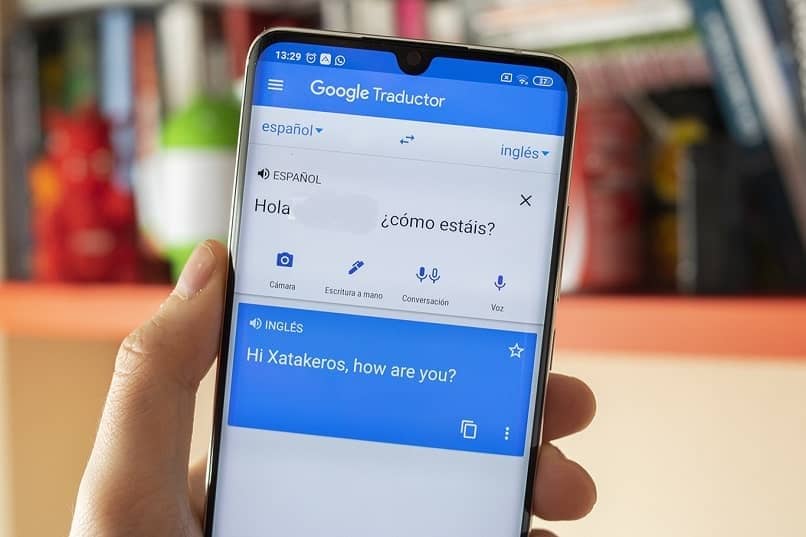
Zwischen dieser Leiste ist es möglich, dass die folgenden Optionen angezeigt werden, wie z öffnet sofort ein Popup-Fenster mit der Übersetzung des ausgewählten Textes.
Tatsächlich gilt dieses Verfahren nicht nur für die Übersetzung von Texten in Android-Apps , sondern kann auch für Textnachrichten, Bücher oder Notizen verwendet werden. Es ist zu beachten, dass Sie mit dieser Option die Verwendung von Google Translate mit einem Mikrofon nicht konfigurieren können, da es nur mit Textauswahl funktioniert.
Wie können Sie das schwebende Übersetzungsfenster mit Google aktivieren?
Google hat mit seinem Übersetzer zahlreiche Funktionen und Einstellungen geschaffen, darunter: Scannen Sie den Text eines Bildes und übersetzen Sie ihn oder erhalten Sie einen Sprachbefehl, bei dem es tatsächlich möglich ist, Ihren Google-Übersetzer langsamer sprechen zu lassen.
Vor diesem Hintergrund wurde auch die Tap-to-Translate-Funktion gestartet, um jeden Text aus Anwendungen, die die Auswahl von Text ermöglichen, sofort zu übersetzen oder zu berühren, der als Erweiterung durch schwebende Fenster angezeigt wird. Dieses Fenster wird über die Google Translate-Anwendung aktiviert , im oberen linken Teil, wo sich ein Menü befindet, können Sie sinken, damit die Registerkarten aufgeschlüsselt sind. In einer von ihnen befindet sich die Option Zum Übersetzen tippen, oder sie wird möglicherweise angezeigt Schwebende Fenster aktivieren.
Es ist wichtig zu beachten, dass die Funktion ausnahmslos als Fensterüberlagerung für alle Apps verfügbar ist, die Text enthalten. Sie können sie also deaktivieren, wenn Sie sie nicht benötigen, sodass dies kein Problem darstellt.